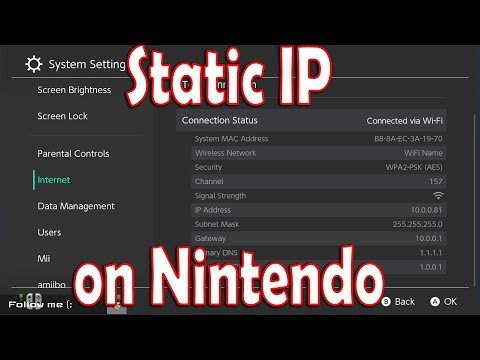
Turinys
- Kodėl „Nintendo Switch“ reikia naudoti statinį IP adresą?
- Kaip nustatyti statinį IP adresą „Nintendo Switch“
- Kaip gauti IP adresą, potinklio kaukę ir šliuzą?
- Siūlomi skaitiniai:
Yra du būdai, kaip nustatyti vietinį IP adresą „Nintendo Switch“: vienas yra naudojant statinį IP adresą, o kitas - dinaminį IP adresą. Pagal numatytuosius nustatymus, kai „Nintendo Switch“ prisijungs prie „Wi-Fi“ tinklo, jam bus suteiktas dinamiškas IP. adresas. Šis IP adreso tipas laikas nuo laiko keičiasi, pvz., Iš naujo paleidus maršrutizatorių ar „Nintendo Switch“. Nors dinaminis IP adresas veikia gerai, jis gali būti ne idealus nustatymas, jei norite atlikti tam tikrus veiksmus konsolėje, pvz., Kai norite gauti NAT A tipą per prievado persiuntimą.
Kodėl „Nintendo Switch“ reikia naudoti statinį IP adresą?
Jei norite sumažinti galimybę susidurti su problemomis žaisdami internete, geriausia, ką galite padaryti, tai užtikrinti, kad „Nintendo Switch“ konsolėje būtų naudojamas A tipo NAT. Norėdami tai padaryti, turėsite iš naujo sukonfigūruoti maršrutizatorių, kad atitinkami prievadai jūsų konsolei reikalingi. Šis procesas vadinamas uosto persiuntimu.
Vienas iš svarbių žingsnių norint sėkmingai atlikti uosto persiuntimą yra pakeisti „Nintendo Switch“ vietinį IP adresą į statinį IP. Kaip rodo pavadinimas, statinis IP nesikeičia, net jei iš naujo paleidžiate maršrutizatorių ar konsolę.
Statinis IP keičiamas tik konsolėje, tačiau jūsų IPT pateiktas viešasis IP adresas nesikeičia.
Kaip nustatyti statinį IP adresą „Nintendo Switch“
Statinio IP naudojimo „Nintendo Switch“ veiksmai yra lengvi. Sužinokite, kaip atlikti šį procesą atlikdami toliau nurodytus veiksmus.
- „Nintendo Switch“ konsolėje eikite į pagrindinį ekraną ir pasirinkite Sistemos nustatymai.

- Pasirinkite internetas.

- Pasirinkite Interneto nustatymai.

- Iš sąrašo pasirinkite savo tinklą. Jei būsite paraginti, įveskite tinklo slaptažodį.

- Pasirinkite Pakeisti nustatymus.

- Pasirinkite IP adreso nustatymai.
Paspauskite A valdiklyje.

- Pasirinkite Rankinis.
Parinktys IP adresas, potinklio kaukė, ir Vartai atsiras.

- Pasirinkite IP adresasir naudokite ekrano klaviatūrą, kad įvestumėte IP adresą.
Paspauskite Gerai arba mygtuką + patvirtinti pakeitimą.

- Atlikite tuos pačius veiksmus, kad pakeistumėte Potinklio kaukė ir Vartai taip pat.
Kaip gauti IP adresą, potinklio kaukę ir šliuzą?
Norėdami „Nintendo Switch“ naudoti statinį IP adresą, turite gauti tris svarbias informaciją:
- IP adresas,
- Potinklio kaukė ir
- Vartai
Norėdami juos gauti, galite naudoti kompiuterį ar išmanųjį telefoną.
Parodymo tikslais mes suteikiame jums veiksmus, kaip tai padaryti „Windows 10“ kompiuteryje. Jei turite išmanųjį telefoną arba „Mac“, naudokite „Google“, kad ieškotumėte tikslių veiksmų, kaip išskleisti šią tinklo informaciją.
- „Windows 10“ kompiuteryje apatiniame kairiajame kampe pasirinkite pradžios juostą ir paieškos juostoje įveskite cmd.
- Pasirinkite Komandinė eilutė.
- Tipas ipconfig / all ir paspauskite Įveskite.
- Jūsų tinklo IP informacija dabar turėtų būti rodoma sąraše. Slinkite per sąrašą, kad rastumėte IPv4 adresą arba IP adresą, potinklio kaukę ir numatytąjį šliuzą.
SVARBU: Kiekvienam tinklo įrenginiui reikia unikalaus vietinio IP adreso, kad būtų galima prisijungti prie interneto. Tai reiškia, kad „Nintendo Switch“ pultas turėtų turėti kitą IP adresą nei jūsų išmanusis telefonas ar kompiuteris.
Atliekant ipconfig / all, iš esmės gaunate vidinį ar vietinį IP adresą ir kitą informaciją apie savo kompiuterį. Nustatydami jo statinį IP adresą, būtinai naudokite unikalų vietinį IP adresą savo „Nintendo Switch“.
Pavyzdžiui, jei jūsų kompiuteryje yra 192.168.1.1 IP adresas, pabandykite naudoti kitą „Nintendo Switch“ adresą, prie paskutinės dalies pridėdami, tarkime, 30. Taigi vietoj to paties IP jūsų „Switch“ vietinis IP adresas dabar turėtų būti 192.168.1.31.
Siūlomi skaitiniai:
- Kaip nustatyti „Nintendo Switch“ laidinį ryšį (LAN kabelį)
- Kaip ištaisyti COD Modern Warfare (2019) avariją | PC
- Kaip išspręsti gyvūnų kirtimo lėto krovimo problemą „Nintendo Switch“
- Kaip išspręsti gyvūnų perėjimo juodo ekrano problemą „Nintendo Switch“
Apsilankykite „TheDroidGuy Youtube“ kanale, kad gautumėte daugiau trikčių šalinimo vaizdo įrašų.


